CAD看图软件如何对图纸进行快速标注?那么说到标注CAD图纸文件的话,我们大家肯定也都是不陌生的啦,那么复杂的CAD图纸文件要是没有了标注的话,那肯定是看不清楚的,所以说,只要是图纸有了标注,就可以看的很清楚了,不管是不是设计小白,还是资深设计大神,只要图纸标注的清楚明了,我们也一样都可以看的明明白白。那么怎么在CAD图纸上进行快速标注?那么下面小编就来为大家演示一下具体的操作方法。 步骤一:在你的电脑桌面上打开你的迅捷CAD看图软件,要是没有相关的应用软件的话,我们直接点击任意浏览器搜索“迅捷CAD看图软件”即可进入官网进行下载安装此应用了。
CAD看图软件如何对图纸进行快速标注?那么说到标注CAD图纸文件的话,我们大家肯定也都是不陌生的啦,那么复杂的CAD图纸文件要是没有了标注的话,那肯定是看不清楚的,所以说,只要是图纸有了标注,就可以看的很清楚了,不管是不是设计小白,还是资深设计大神,只要图纸标注的清楚明了,我们也一样都可以看的明明白白。那么怎么在CAD图纸上进行快速标注?那么下面小编就来为大家演示一下具体的操作方法。
步骤一:在你的电脑桌面上打开你的迅捷CAD看图软件,要是没有相关的应用软件的话,我们直接点击任意浏览器搜索“迅捷CAD看图软件”即可进入官网进行下载安装此应用了。
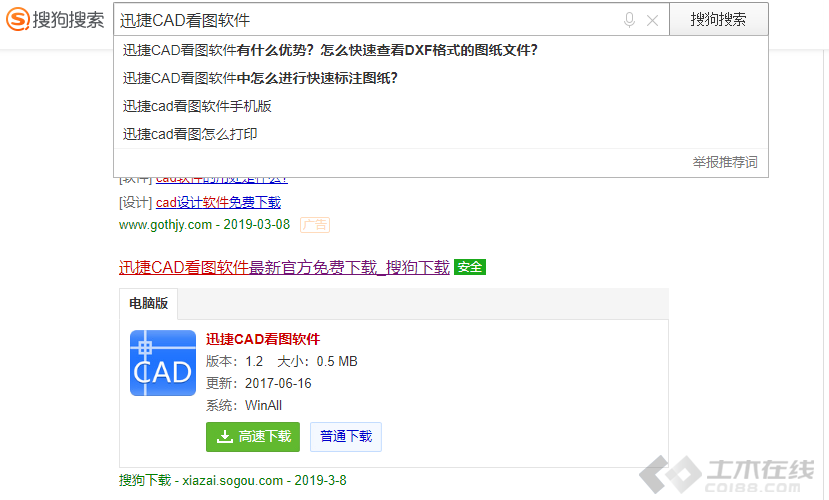
步骤二:然后将软件打开之后,点击软件的上方的打开命令,然后在指定的文件路径中将需要进行查看编辑的CAD图纸文件打开即可。

步骤三:要是打开的图纸的大小不合适的话,直接点击软件的上方的栏目框中的“窗口放大”功能,然后在图纸上进行框选我们需要进行查看的区域即可。

步骤四:然后选择好编辑的范围之后,点击上方的标注功能,然后就在图纸上点击确定一点,向后拉伸,在弹出的文章选框中点击输入要进行标注的文字就可以了。

那么以上就是关于CAD看图软件怎么进行快速标注的全部操作演示过程了,方法很简单,我们大家要是感兴趣的话,也可以自己来进行操作演示哦~
